Цель
Стандартные шаблоны документов в приложении не устраивают, необходимо создать свой шаблон для дальнейшего использования на кассе.
Решение
Приложение позволяет создавать свои шаблоны документов с индивидуальными настройками. Чтобы создать новый шаблон откройте личный кабинет приложения на компьютере и выполните следующие действия:
- Перейдите в раздел "Шаблоны".
- Нажмите кнопку
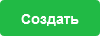 .
. - Заполните предложенные поля в форме:
- наименование - произвольное наименование шаблона, с которым он будет отображаться на терминале;
- префикс номера - начальные символы номера документа, которые будут подставляться в каждый номер;
- контрагент - требуется ли указание контрагента из справочника в документе;
- торговая точка - требуется ли указание другой торговой точки в документе, такой документ будет доступен одновременно в двух торговых точках;
- действие по-умолчание - действие, выполняемое по основной кнопке сохранения документа:
- сохранить - документ будет сохранен без дополнительных операций;
- отправить на заданный адрес - документ будет отправлен по электронной почте на указанный в шаблоне адрес;
- отправить контрагенту - документ будет отправлен выбранному в соответствующем поле контрагенту;
- отправить на введенный вручную - терминал запросит адрес электронной почты и отправит документ на него;
- печать - документ будет распечатан на чековой ленте.
- Сохраните шаблон.
- Чтобы шаблон сразу отобразился в приложении на терминале перезагрузите терминал.
Результат
На терминале станет доступен новый шаблон с заданными полями и поведением.
